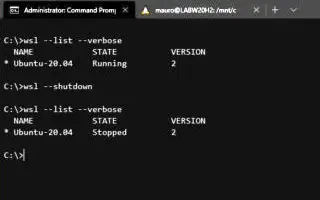Denne artikel er en opsætningsvejledning med nogle nyttige skærmbilleder om, hvordan du lukker din Linux-distro ned i WSL. Hvis du bruger WSL, kan du manuelt lukke en eller alle Linux-distributioner ned med nogle få kommandoer.
Windows Subsystem for Linux (WSL) er en bekvem måde at køre Linux-distributioner på med Windows 11 eller Windows 10, men lette virtuelle maskiner vil fortsætte med at køre i baggrunden og nødvendigvis bruge systemressourcer, selvom du afslutter kommandoskallen.
Hvis du har brug for at lukke ned eller genstarte umiddelbart efter brug af en Linux-distribution (Ubuntu, Kali, Debian, Mint osv.), kan du bruge kommandolinjeværktøjet wsl.exe til manuelt at lukke en eller alle distributioner ned.
Sådan lukker du en Linux-distribution, der kører på WSL2-platformen i Windows 10 og Windows 11, introduceres nedenfor. Bliv ved med at rulle for at tjekke det ud.
Nedlukning af Linux-distributioner fra WSL
Brug følgende procedure til at lukke din Linux-distribution fra WSL, der kører på Windows 11 eller Windows 10.
- Åbn Start .
- Søg efter kommandoprompt (eller PowerShell ), højreklik på det øverste resultat og vælg Kør som administrator .
- Indtast følgende kommando for at se alle kørende WSL-distros, ogtryk påEnter .
wsl --list --verbose - Afslut din Linux-distribution på Windows 11 eller Windows 10 ved at skrive følgende kommando ogtryk påEnter .
wsl -t DISTRO-NAME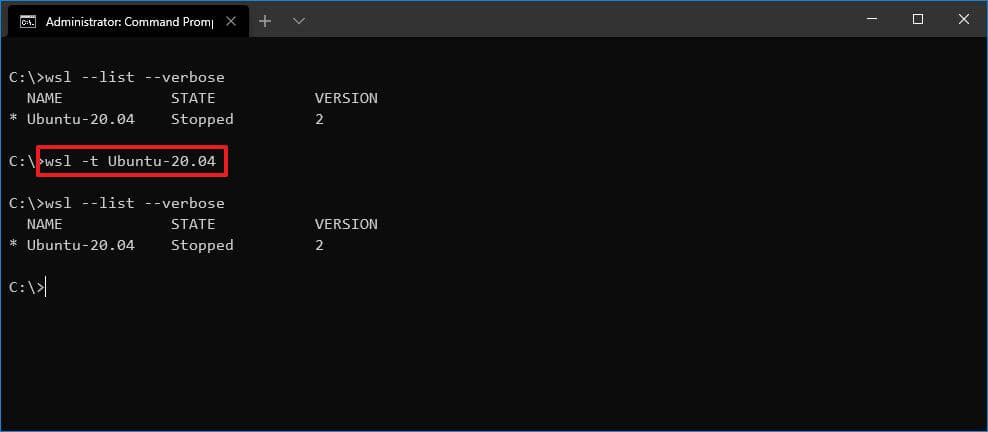
I kommandoen skal du erstatte DISTRO-NAME med navnet på den distro, du vil lukke ned som vist i trin 3 . For eksempel
wsl -t Ubuntu-20.04. - (Valgfrit) Bekræft, at distroen ikke længere kører, ved at skrive følgende kommando, ogtryk påEnter .
wsl --list --verbose
Når processen er afsluttet, lukkes distros, der kører på Windows Subsystem til Linux, elegant ned. Du kan til enhver tid gentage processen for at afslutte andre distros eller bruge processen nedenfor til at lukke dem alle ned.
Luk alle Linux-distributioner fra WSL
Brug følgende procedure til at lukke alle WSL-distributioner, der kører på Windows 10 (eller 11).
- Åbn Start .
- Søg efter kommandoprompt (eller PowerShell ), højreklik på det øverste resultat og vælg Kør som administrator .
- Indtast følgende kommando for at se alle kørende WSL-distros, ogtryk påEnter .
wsl --list --verbose - Afslut Linux-distributionen på Windows 11 eller 10 ved at skrive følgende kommando ogtryk påEnter .
wsl --shutdown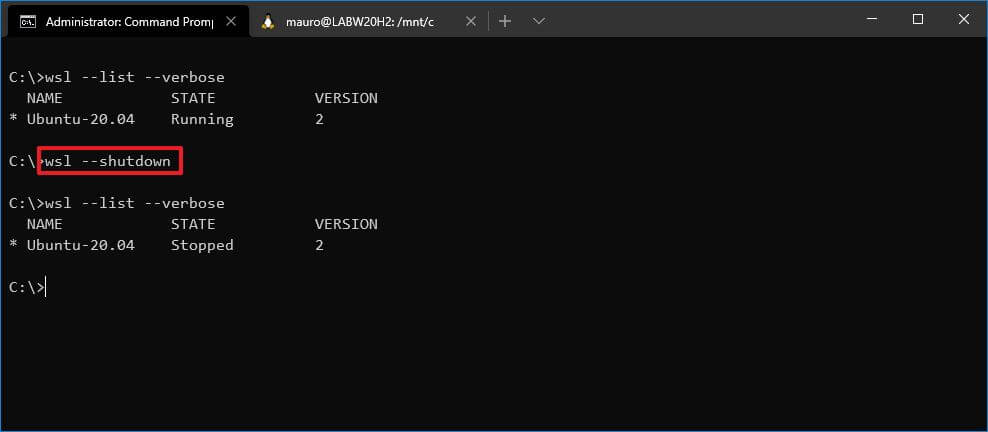
- (Valgfrit) Bekræft, at distroen ikke længere kører, ved at skrive følgende kommando, ogtryk påEnter .
wsl --list --verbose
Når processen er afsluttet, lukkes alle WSL-distributioner omgående.
Hvis du har brug for at genstarte din Linux-distro, kan du genåbne den ved hjælp af kommandoen fra Start-menuen, Kommandoprompt eller PowerShell. Sørg for at erstatte DISTRO-NAME med det faktiske navn på din distro , før du kører kommandoen wsl --distribution DISTRO-NAME.
Ovenfor har vi set, hvordan man lukker en Linux-distribution fra WSL. Vi håber, at disse oplysninger har hjulpet dig med at finde det, du har brug for.